旧电脑为什么不能安装win7,旧电脑重装系统教程【图文】
发布时间:2024-11-22 14:32:14
旧电脑为什么不能安装win7?
近年来,许多用户发现自己的旧电脑在尝试安装Windows 7时,往往会遇到各种问题,甚至无法成功安装。虽然Windows 7曾是广受欢迎的经典操作系统,以其简洁的界面和稳定的性能被用户广泛认可,但随着技术的进步和硬件的更新迭代,它逐渐显得有些“落伍”。那么在旧电脑上我们可以选择安装轻量级的win10系统,大家下载精简版的即可,下面我们一起看看旧电脑重装系统教程吧!

一、重装系统所需工具
系统版本:win10系统(可选精简版)
装机工具:电脑店u盘启动盘制作工具(点击红字下载)
二、重装系统前期准备
1、准备一个容量在8GB或以上的空白u盘,提前准备好所需的u盘启动盘,并确保其可靠性和完整性。
2、备份重要数据:在重装系统之前,备份重要的个人文件和数据是至关重要的。你可以使用外部硬盘、云存储或其他备份工具来创建备份。确保所有重要的照片、文档、音频、视频和其他个人文件都得到妥善保护,以防止丢失或损坏。
3、按照如下图所示的步骤,依次点击即可下载win10系统的镜像文件:
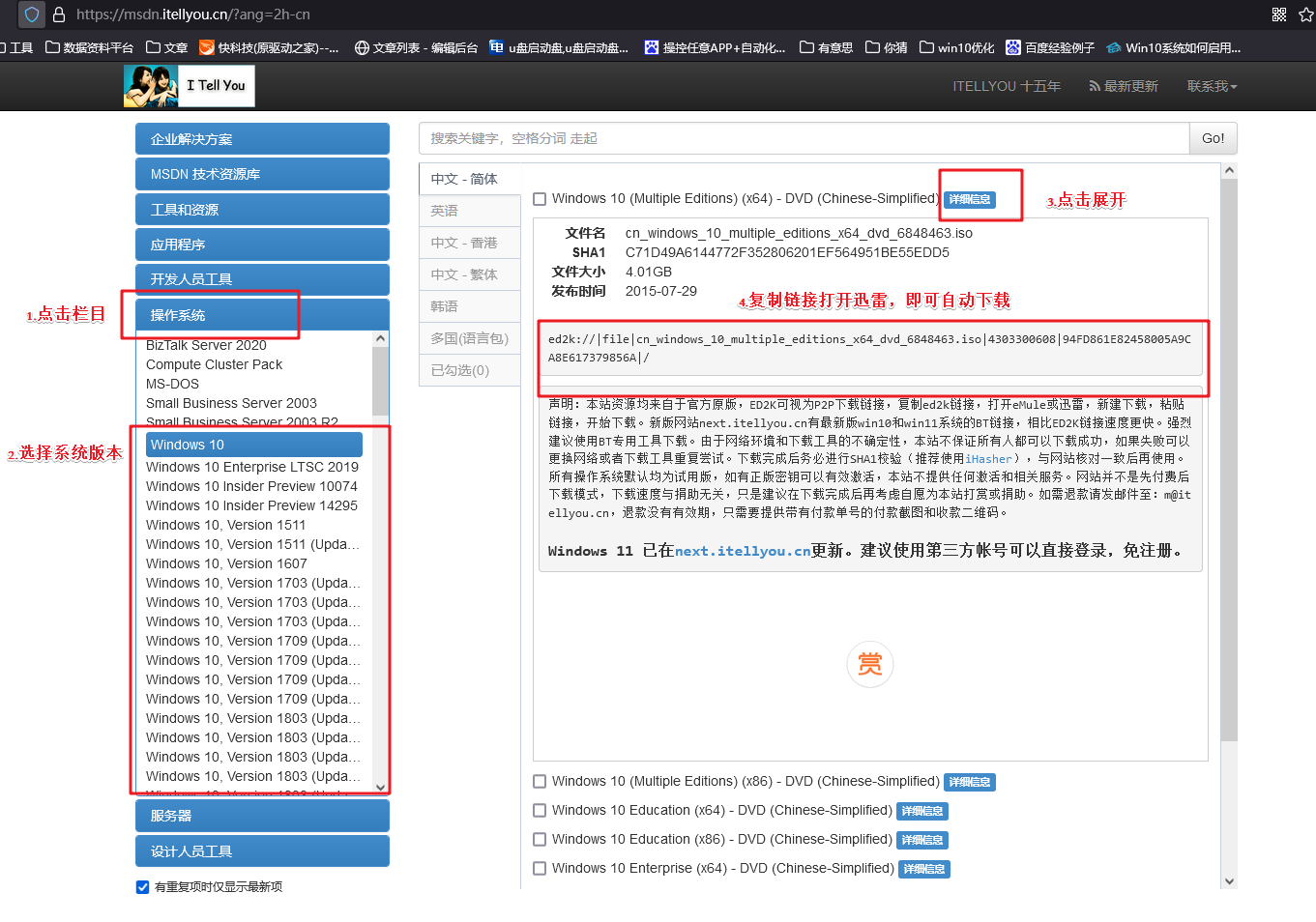
三、重装win10系统教程
1、制作u盘启动盘
a.打开百度,搜索【电脑店】,认准官网点击进入。下载电脑店u盘启动盘制作工具的最新版,下载前务必要关掉防火墙及杀毒软件。
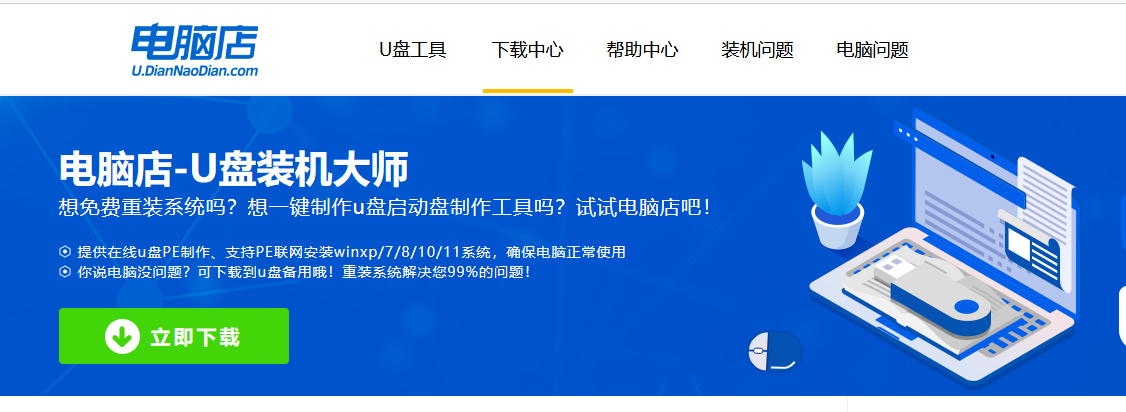
b.下载完成,解压并打开即可开始制作。
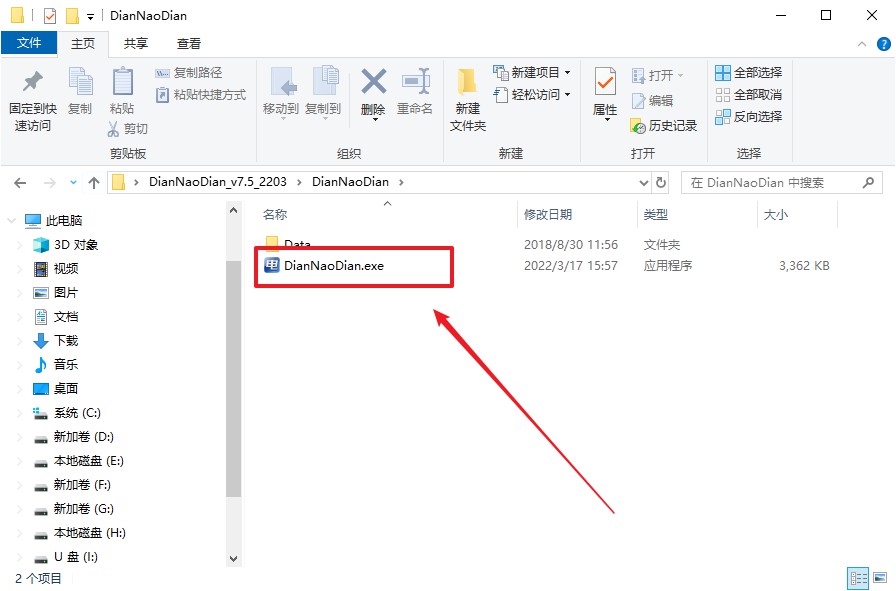
c.将u盘插入电脑当中,软件会自动识别到u盘的信息。默认其他设置,直接点击【全新制作】。
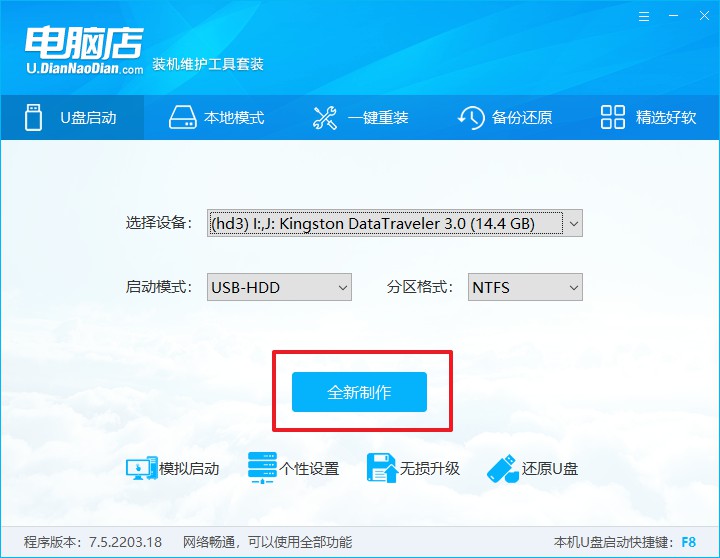
2、bios设置u盘启动
a.在电脑店首页即可查询u盘启动快捷键,主要用于设置进入BIOS的启动项设置界面,如下图所示:
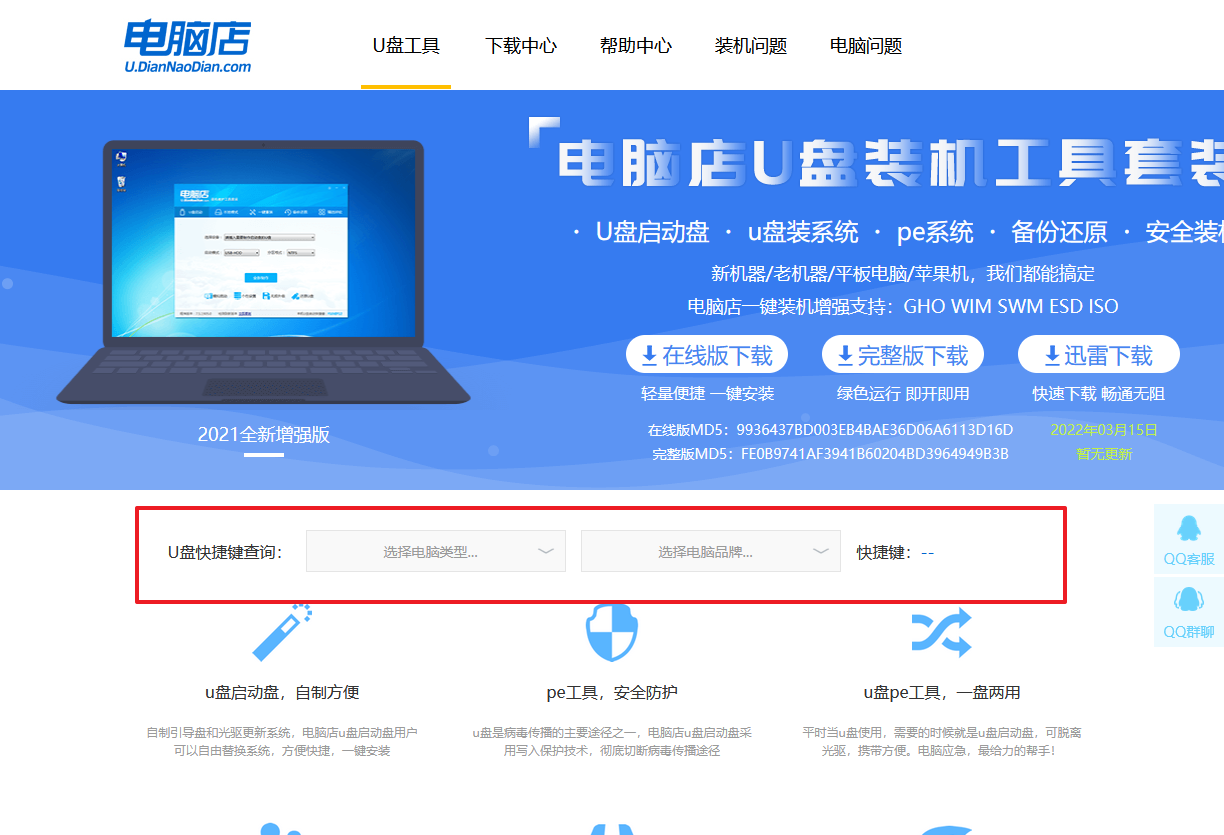
b.插入u盘启动盘后重启电脑,不停按下快捷键,即可进入选择界面。
c.按键盘加减号,将u盘移动到第一位,按下F10保存并退出。
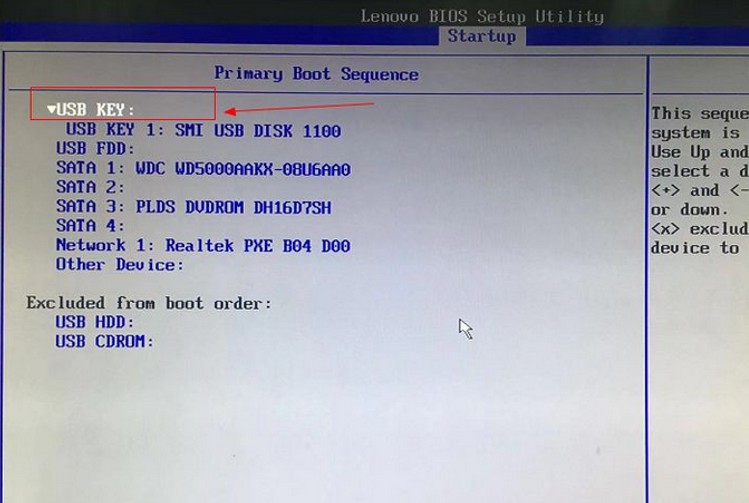
d. 回车后就可以进入电脑店winpe主菜单选择了,一般选择第一项。
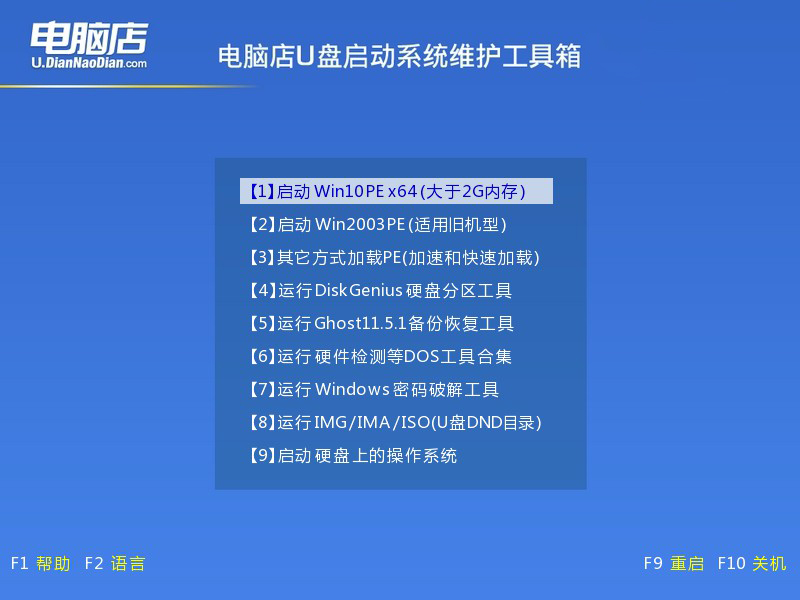
3、u盘装win10
a.进入winpe系统后,打开装机工具。
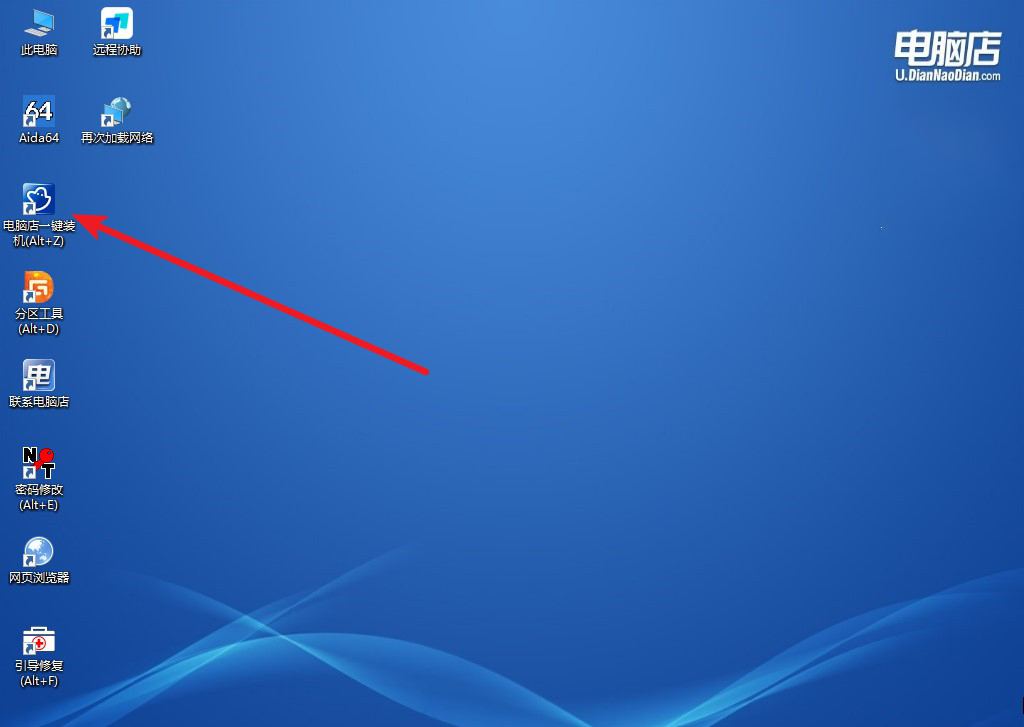
b.在界面中,根据提示完成重装前的设置,点击【执行】。
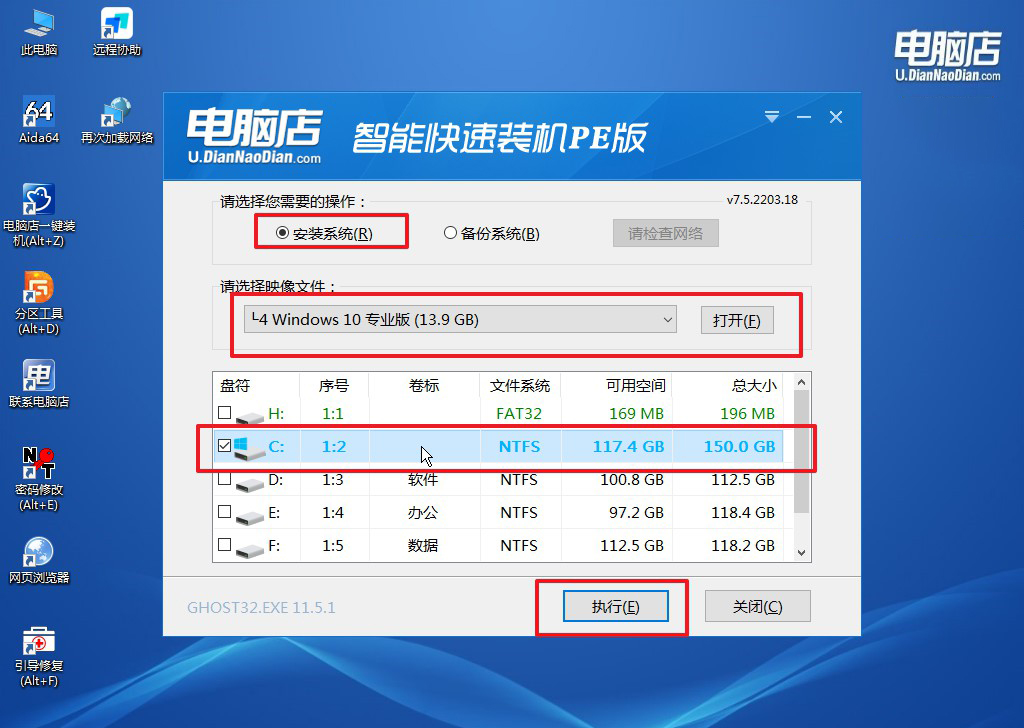
c.默认还原设置,勾选【完成后重启】,接下来就是等待安装完成了。
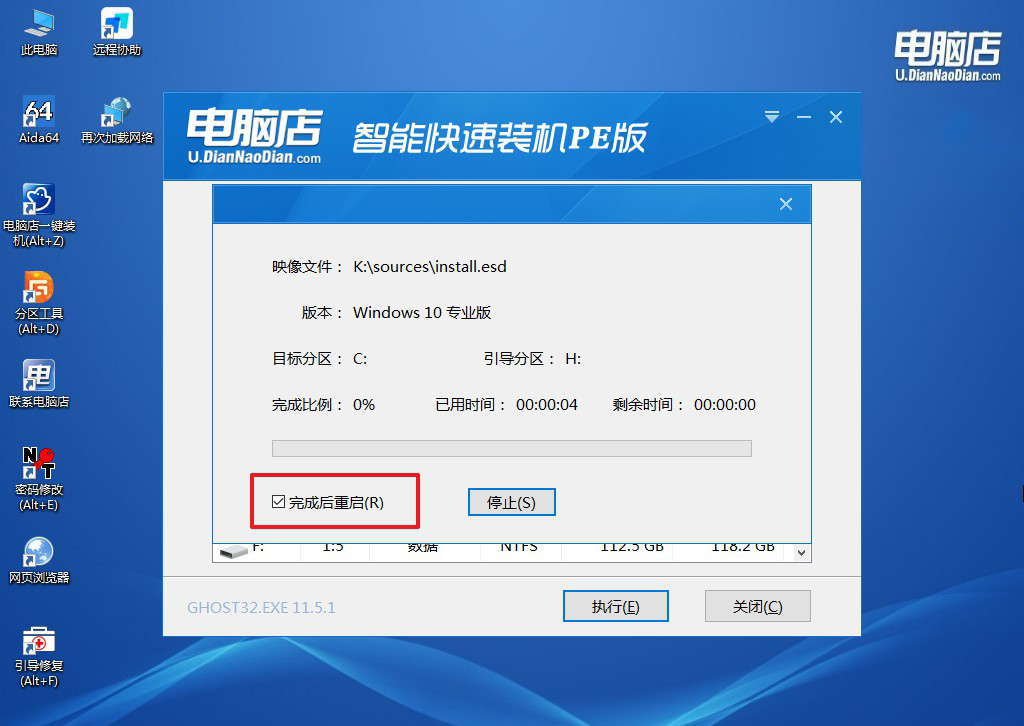
d.之后会重启电脑,我们稍等一会就可以进入win10系统了。
四、重装系统相关内容
电脑重装系统失败之后无法开机怎么办?
如果电脑在重装系统失败后无法开机,可以按照以下步骤逐一排查和解决问题:
首先,尝试使用已经制作好的U盘启动盘进入PE(预安装环境)模式,检查硬盘分区表是否正常,确保系统分区仍存在且可以被检测到。如果硬盘正常,可以重新启动安装程序并按照正确流程安装系统;如果U盘启动盘无效,可能需要确认U盘是否正确制作,以及BIOS设置中是否启用了正确的启动模式(Legacy或UEFI)。其次,检查硬盘连接线或接口是否松动导致无法识别硬盘。
如果以上操作无效,可能是硬件问题或分区表损坏,此时可尝试使用分区工具修复硬盘主引导记录(MBR)或转换分区表类型(GPT/MBR)。如果问题仍然存在,建议联系专业人士或技术支持,以避免进一步损坏硬件或数据丢失。
旧电脑重装系统教程就跟大家讲解到这里了,对于这些电脑的用户而言,与其执着于安装Windows 7,不如选择更轻量级的操作系统,如部分Linux发行版,或者考虑升级硬件以支持更新的Windows版本。无论选择哪种方案,都需要结合实际需求和电脑的具体情况做出决策。

